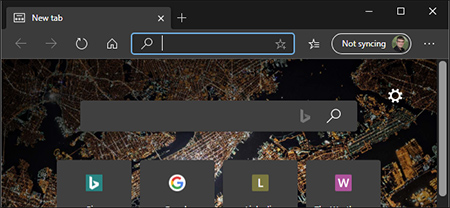 نحوه فعال کردن حالت تاریک در مایکروسافت اج مایکروسافت اج دارای تم تیره است، اما باید آن را در تنظیمات مرورگر Edge خود فعال کنید. اگرچه میتوانید تم تاریک ویندوز 10 را فعال کنید، اما Edge تا زمانی که گزینه تاریک را انتخاب نکنید از حالت روشن استفاده میکند. چگونه تم تیره را در مایکروسافت اج فعال کنیم؟ دکمه منو را فشار داده و “تنظیمات” را انتخاب کنید.
نحوه فعال کردن حالت تاریک در مایکروسافت اج مایکروسافت اج دارای تم تیره است، اما باید آن را در تنظیمات مرورگر Edge خود فعال کنید. اگرچه میتوانید تم تاریک ویندوز 10 را فعال کنید، اما Edge تا زمانی که گزینه تاریک را انتخاب نکنید از حالت روشن استفاده میکند. چگونه تم تیره را در مایکروسافت اج فعال کنیم؟ دکمه منو را فشار داده و “تنظیمات” را انتخاب کنید. 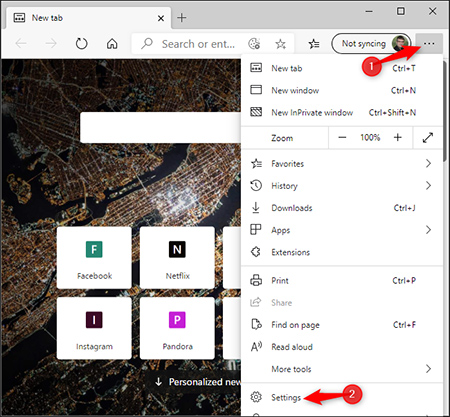 برای فعال کردن حالت تاریک در مرورگر مایکروسافت، “View” را در سمت چپ صفحه تنظیمات انتخاب کنید. فعال کردن حالت تاریک در مرورگر در حال اجرا
برای فعال کردن حالت تاریک در مرورگر مایکروسافت، “View” را در سمت چپ صفحه تنظیمات انتخاب کنید. فعال کردن حالت تاریک در مرورگر در حال اجرا 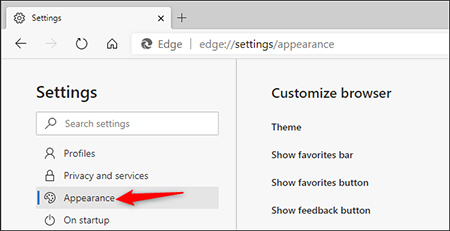 روی کادر Theme در قسمت Browser Personalization کلیک کنید و Dark را انتخاب کنید. به طور پیش فرض، Edge روی “Light” تنظیم شده است. همچنین میتوانید گزینه «System Defaults» را انتخاب کنید و Edge از گزینههای تم ویندوزی که در برنامه تنظیمات انتخاب میکنید پیروی میکند، اما تقریباً هیچ وبسایتی وجود ندارد. مرورگر جدید Edge مبتنی بر Chromium است و دارای یک تجربه “حالت تاریک اجباری” است. در گوگل کروم موجود است.برای انجام این کار، در نوار آدرس مرورگر Edge عبارت “edge://flags” را تایپ کرده و “Enter” را جستجو کنید.mode” در کادر جستجو در بالای صفحه آزمایشی. روی کادر “اجباری حالت تاریک برای محتوای وب” کلیک کنید و “Open” را انتخاب کنید. پس از اتمام، روی “Restart” کلیک کنید. آن را از دست نخواهید داد، اما مطمئن شوید که کار (مانند دادههای وارد شده در جدول) قبل از ادامه در وبسایت ذخیره میشود. میتوانید این گزینه را با بازگشت به صفحه پرچمها، تنظیم گزینه «اجباری حالت تاریک برای محتوای وب» روی «پیشفرض» و راهاندازی مجدد Edge غیرفعال کنید.
روی کادر Theme در قسمت Browser Personalization کلیک کنید و Dark را انتخاب کنید. به طور پیش فرض، Edge روی “Light” تنظیم شده است. همچنین میتوانید گزینه «System Defaults» را انتخاب کنید و Edge از گزینههای تم ویندوزی که در برنامه تنظیمات انتخاب میکنید پیروی میکند، اما تقریباً هیچ وبسایتی وجود ندارد. مرورگر جدید Edge مبتنی بر Chromium است و دارای یک تجربه “حالت تاریک اجباری” است. در گوگل کروم موجود است.برای انجام این کار، در نوار آدرس مرورگر Edge عبارت “edge://flags” را تایپ کرده و “Enter” را جستجو کنید.mode” در کادر جستجو در بالای صفحه آزمایشی. روی کادر “اجباری حالت تاریک برای محتوای وب” کلیک کنید و “Open” را انتخاب کنید. پس از اتمام، روی “Restart” کلیک کنید. آن را از دست نخواهید داد، اما مطمئن شوید که کار (مانند دادههای وارد شده در جدول) قبل از ادامه در وبسایت ذخیره میشود. میتوانید این گزینه را با بازگشت به صفحه پرچمها، تنظیم گزینه «اجباری حالت تاریک برای محتوای وب» روی «پیشفرض» و راهاندازی مجدد Edge غیرفعال کنید. 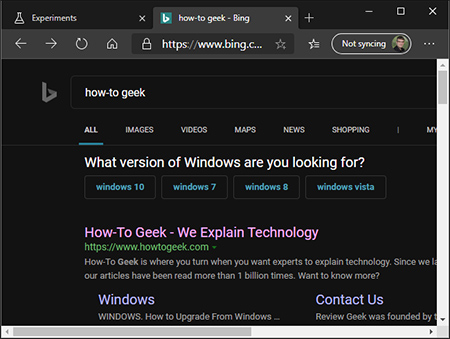 فعال کردن حالت تاریک در Edge Classic فعال کردن حالت تاریک در Microsoft Edge Classic: برای فعال کردن حالت تاریک در نسخه اصلی Edge برای ویندوز 10، روی دکمه منو کلیک کنید و تنظیمات را انتخاب کنید.
فعال کردن حالت تاریک در Edge Classic فعال کردن حالت تاریک در Microsoft Edge Classic: برای فعال کردن حالت تاریک در نسخه اصلی Edge برای ویندوز 10، روی دکمه منو کلیک کنید و تنظیمات را انتخاب کنید.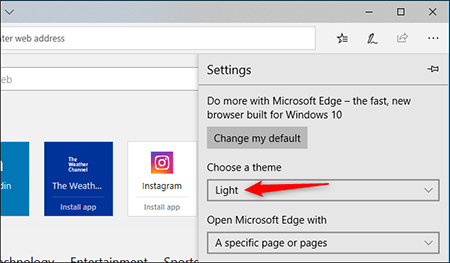 نحوه فعال کردن حالت تاریک در مرورگر Edge Windows 10 به طور خودکار به تم تاریک تغییر می کند، چه از تم برنامه تاریک استفاده کنید یا نه.همیشه می توانید به اینجا برگردید و Edge را بازیابی کنید. این تنظیم کاملاً جدا از برنامه System Apps است که می توان آن را در تنظیمات برنامه ویندوز 10 انتخاب کرد. به عنوان مثال، می توانید از سبک مرورگر Dark Edge هنگام استفاده از حالت نور برنامه برای سایر برنامه ها استفاده کنید.
نحوه فعال کردن حالت تاریک در مرورگر Edge Windows 10 به طور خودکار به تم تاریک تغییر می کند، چه از تم برنامه تاریک استفاده کنید یا نه.همیشه می توانید به اینجا برگردید و Edge را بازیابی کنید. این تنظیم کاملاً جدا از برنامه System Apps است که می توان آن را در تنظیمات برنامه ویندوز 10 انتخاب کرد. به عنوان مثال، می توانید از سبک مرورگر Dark Edge هنگام استفاده از حالت نور برنامه برای سایر برنامه ها استفاده کنید. 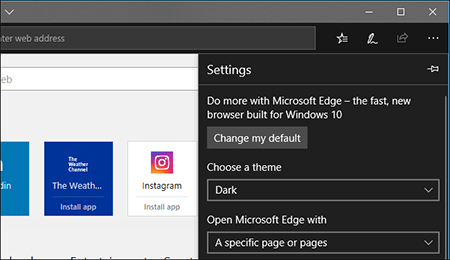 چگونه فعال کردن حالت تاریک همه صفحات وب را تاریک می کند؟ گزینه theme فقط رابط کاربری Edge را تغییر می دهد نه وب سایت های موجود در Edge. برای تیره کردن صفحات وب در نسخه استاندارد مایکروسافت اج، افزونه هایی مانند Turn Off Lights را از فروشگاه مایکروسافت نصب کنید. این پلاگین در درجه اول برای تماشای ویدیوها در وب با پس زمینه تاریک طراحی شده است، اما می توانید یک تم تیره نیز روی برنامه اعمال کنید. این برنامه تا حدودی شبیه افزونه Dark Reader برای گوگل کروم و موزیلا فایرفاکس است. پس از نصب این افزونه، روی Menu > Add-ons > Turn off the light > Options کلیک کنید.
چگونه فعال کردن حالت تاریک همه صفحات وب را تاریک می کند؟ گزینه theme فقط رابط کاربری Edge را تغییر می دهد نه وب سایت های موجود در Edge. برای تیره کردن صفحات وب در نسخه استاندارد مایکروسافت اج، افزونه هایی مانند Turn Off Lights را از فروشگاه مایکروسافت نصب کنید. این پلاگین در درجه اول برای تماشای ویدیوها در وب با پس زمینه تاریک طراحی شده است، اما می توانید یک تم تیره نیز روی برنامه اعمال کنید. این برنامه تا حدودی شبیه افزونه Dark Reader برای گوگل کروم و موزیلا فایرفاکس است. پس از نصب این افزونه، روی Menu > Add-ons > Turn off the light > Options کلیک کنید.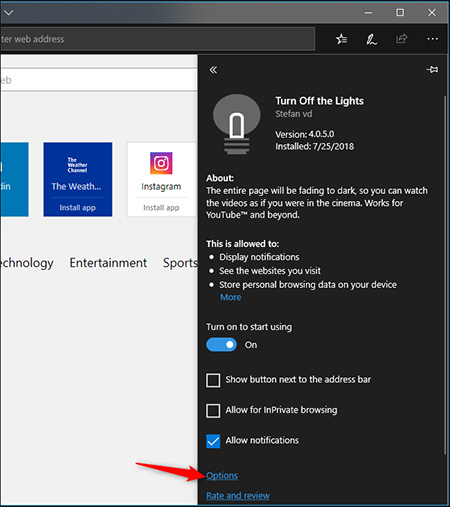 نحوه فعال کردن حالت تاریک در Microsoft Edge به تب «حالت شب» بروید، سپس دکمه «تاریک یا روشن کردن صفحه» را در پایین صفحه وب در سمت راست انتخاب کنید.صفحه آن را برای حالت شب در وب سایت قرار می دهد. در حالت تاریک
نحوه فعال کردن حالت تاریک در Microsoft Edge به تب «حالت شب» بروید، سپس دکمه «تاریک یا روشن کردن صفحه» را در پایین صفحه وب در سمت راست انتخاب کنید.صفحه آن را برای حالت شب در وب سایت قرار می دهد. در حالت تاریک 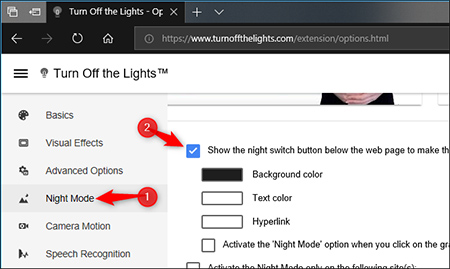 در مرورگر، همیشه میتوانید با فعال کردن گزینه «به صورت خودکار به حالت شب هنگام باز شدن صفحات وب جدید» به طور پیشفرض از حالت شب استفاده کنید. اگر می خواهید کار کند، گزینه های بیشتری را در اینجا اضافه کنید، به عنوان مثال می توانید حالت شب را به جای فقط شب به فقط شب تغییر دهید. روی گوشه سمت چپ بالای صفحه ضربه بزنید تا ویژگی Dark Web را روشن یا خاموش کنید.
در مرورگر، همیشه میتوانید با فعال کردن گزینه «به صورت خودکار به حالت شب هنگام باز شدن صفحات وب جدید» به طور پیشفرض از حالت شب استفاده کنید. اگر می خواهید کار کند، گزینه های بیشتری را در اینجا اضافه کنید، به عنوان مثال می توانید حالت شب را به جای فقط شب به فقط شب تغییر دهید. روی گوشه سمت چپ بالای صفحه ضربه بزنید تا ویژگی Dark Web را روشن یا خاموش کنید. 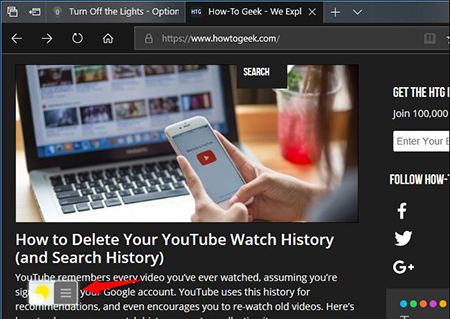 نحوه فعال کردن حالت تاریک در Microsoft Edge اگر تصمیم دارید در آینده از حالت تاریک استفاده نکنید، روی Menu > Extensions in Edge کلیک کنید تا برنامه افزودنی را پیکربندی، غیرفعال یا حذف کنید. چراغ ها را خاموش کن.
نحوه فعال کردن حالت تاریک در Microsoft Edge اگر تصمیم دارید در آینده از حالت تاریک استفاده نکنید، روی Menu > Extensions in Edge کلیک کنید تا برنامه افزودنی را پیکربندی، غیرفعال یا حذف کنید. چراغ ها را خاموش کن.
آموزش فعال کردن حالت تاریک در مروگر اج (Microsoft Edge)
.









